新しく購入した光造形3Dプリンター(ELEGOO MARS PRO)にデータを読み込ませる際に利用するUSBメモリーと、フォーマットについて備忘録的な投稿です。
古いUSBメモリーは利用できない

ELEGOO MARS PROにはサンプルデータが入っているUSBメモリーが付属していますが、他のUSBメモリーでもFAT32でフォーマットされていればプリントするデータを読み込ませるために利用することができます。

色々試した結果、USB2.0の時代の古いUSBメモリー(8Gくらいのサイズが主流の頃)ではFAT32でフォーマットしても認識してくれませんでした。USBが認識されない場合には、新しめのUSBメモリーで試すことをおススメします。
USBメモリーのフォーマット方法
Windows10の場合には、次の手順でフォーマットすることができます。
1. エクスプローラーのUSBメモリー(ボリューム)を右クリックして表示されたポップアップメニューからフォーマットを選択します。
2. 表示された[フォーマット]画面で[ファイル システム]の一覧から[FAT32(既定)]を選択します。
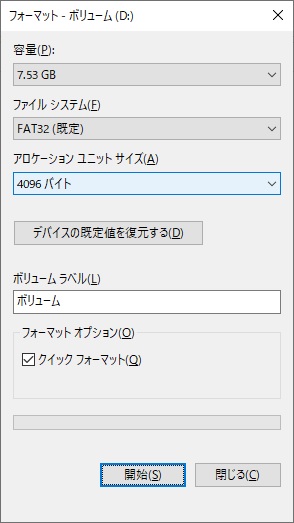
3.[開始]をクリックしてフォーマットを開始します。
まとめ
ELEGOO MARS PROで利用できるUSBメモリーはFAT32でフォーマットされていれば利用できますが、実際に使ってみると古い(USB2.0の時代)USBメモリーでは、3Dプリンター側で認識されず、印刷用のデータを読み込むことができませんでした。
8Gが主流だった時代のUSBメモリーではFAT32でフォーマットをしてもMARS PRO側の印刷メニューでデータを読み出すことができませんでした。

FAT32でフォーマットしているのに、ELEGOO MARS側でUSBメモリーが認識されない場合には、新しめのUSBにすることで改善される可能性があります。
ELEGOO MARS PRO のUSBメモリーが読み込まれない場合の参考になれば幸いです。
スポンサーリンク
最後までご覧いただき、ありがとうございます。

